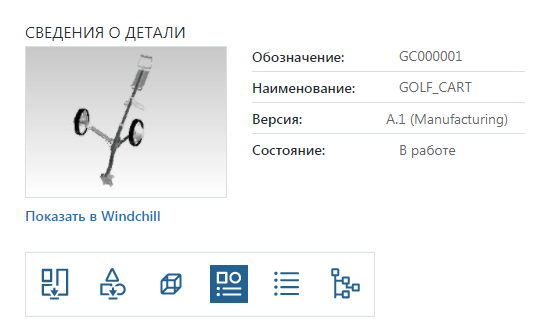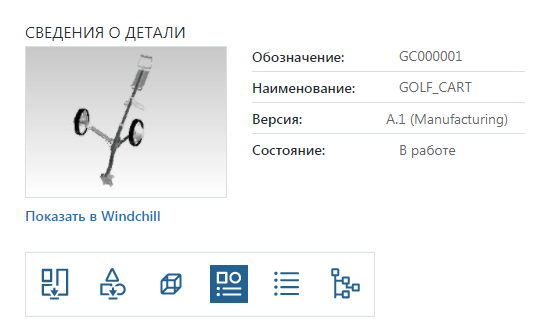Обзор ThingWorx Navigate View PLM App Extension
Целевая страница ThingWorx Navigate View PLM App Extension представляет собой мэшап ThingWorx, доступный по следующему URL-адресу: [http или https]://<host>:<port>/Thingworx/Runtime/index.html?mashup=LandingPageAccessAppMashup
Использование заданий ThingWorx Navigate
Задания ThingWorx Navigate View PLM App Extension позволяют легко и быстро просматривать конкретную информацию, хранящуюся в продуктах Windchill. Введите критерии поиска для объекта, который нужно просмотреть. В зависимости от настроек пользователю доступны для просмотра задания деталей, задания документов или и те и другие.
Работа с наборами задания
Задания группируются в связанные наборы: одно для деталей и одно для документов. С помощью значков, доступных на страницах свойств, можно перейти к другим заданиям внутри набора. Например, при просмотре свойств детали можно выбрать значок просмотра файлов конструкции и переключиться на это задание.
Используйте подстановочные символы при поиске в ThingWorx Navigate
Если для результатов поиска включены частичные соответствия, пользователь может включать подстановочные знаки для расширения поиска. Используйте звездочку (*), чтобы заменить один или несколько символов в начале, середине или конце строки поиска. Ниже приведены примеры, в которых часть строки GOLF_CART заменена подстановочными символами.
• В начале (*cart)
• В конце (golf*)
• В середине (go*rt)
Конфигурирование заданий с настройкой
В каждом задании можно настроить доступные поля поиска и их функцию путем настройки задания. Можно настроить функциональность заданий как функциональность набора. Например, выбрав, по какому атрибуту следует вести поиск в заданиях - по наименованию, обозначению или по тому и другому, - можно задать опцию один раз, а не настраивать каждое задание по отдельности. Можно задать отдельный набор опций для каждой роли. Дополнительные сведения см. в разделах
Настройка заданий. Использование страниц настройки наборов и
Настройте ваши задания. Использование страниц настройки заданий.
Быстрая загрузка группы чертежей
Задание Загрузить пакет чертежей позволяет пользователям загрузить ZIP-файл архива, содержащий группу чертежей. Пользователь может ввести или вставить в область ввода список обозначений деталей, который может включать чертежи. В области результатов пользователи могут видеть чертежи, найденные в введенном списке обозначений деталей, и могут загрузить zip-файл, содержащий все найденные чертежи.
Задайте видимость для различных ролей на странице Общая настройка: польз. задания.
Общие сведения о задании "Просмотр чертежа"
Чтобы получить чертежи, связанные с деталью, пользователи могут выполнить поиск в задании Просмотр чертежа. Если существует несколько чертежей определенного типа, доступных для детали, загружается последний. Форматы файлов загружаются в порядке, заданном бизнес-администратором на странице настройки задания. Доступны следующие форматы:
• PDF
• DXF
• PLT
• CGM
Дополнительный вход в задание "Просмотр и измерение в 3D"
В задании Просмотр и измерение в 3D для отображения интерактивных 3D-пиктограмм деталей используется агент Creo View. Это требует от пользователей выполнения дополнительного входа в систему.